Willkommen
Willkommen bei Dell
- Bestellungen schnell und einfach aufgeben
- Bestellungen anzeigen und den Versandstatus verfolgen
- Profitieren Sie von exklusiven Prämien und Rabatten für Mitglieder
- Erstellen Sie eine Liste Ihrer Produkte, auf die Sie jederzeit zugreifen können.
- Verwalten Sie mit der Unternehmensverwaltung Ihre Dell EMC Seiten, Produkte und produktspezifischen Kontakte.
Artikelnummer: 000182233
Användar- och felsökningshandbok för Dell KM7321W Premier Trådlöst tangentbord och mus för flera enheter
Zusammenfassung: Följande artikel innehåller information om Dell KM7321W Premier Trådlöst tangentbord och mus för flera enheter. I följande avsnitt finns mer information om funktionerna för Dell KM7321W Premier Trådlöst tangentbord och mus för flera enheter och hur du använder dem. ...
Artikelinhalt
Weisungen
Innehållsförteckning:
- Det här finns i förpackningen för Dell KM7321W Premier Trådlöst tangentbord och mus för flera enheter
- Funktioner för Premier Trådlöst tangentbord och mus för flera enheter
- Konfigurera Premier Trådlöst tangentbord och mus för flera enheter
- Felsökning
- Ytterligare information

(Bild 1: Arbeta snabbare och smartare med Dell Premier Trådlöst tangentbord och mus för flera enheter – KM7321W)
Det här finns i förpackningen för Dell KM7321W Premier Trådlöst tangentbord och mus för flera enheter
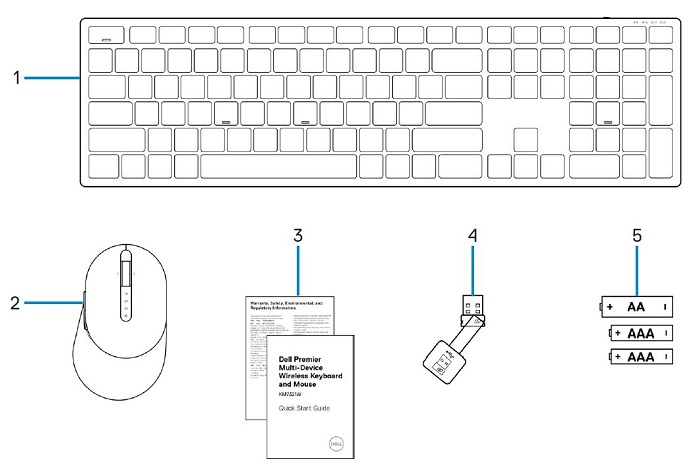
(Bild 2: Innehåll i förpackningen för Dell KM7321W Premier Trådlöst tangentbord och mus för flera enheter)
| 1 | Trådlöst tangentbord | 2 | Trådlös mus |
| 3 | Dokument | 4 | USB-mottagare |
| 5 | Batterier (AA x1 och AAA x2) |
Funktioner för Premier Trådlöst tangentbord och mus för flera enheter
Ovanifrån

(Bild 3: Vy ovanifrån av Dell KM7321W Premier Trådlöst tangentbord och mus för flera enheter)
Vy från höger sida

(Bild 4: Vy från höger sida av Dell KM7321W Premier Trådlöst tangentbord och mus för flera enheter)
Produktfunktioner

(Bild 5: Produktfunktioner för Dell KM7321W Premier Trådlöst tangentbord och mus för flera enheter)
| 1 | Programmerbara tangenter | 2 | Specialtangenter |
| 3 | LED-indikator för batterisstatus | 4 | Indikator för RF 2,4 GHz-läge |
| 5 | Indikator för Bluetooth 5.0-läge | 6 | Rullningshjul (programmerbart: (lutning åt vänster, klick, lutning åt höger) |
| 7 | Indikator för RF 2,4 GHz-läge | 8 | Indikator för Bluetooth 5.0-läge |
| 9 | Knapp för lägesanslutning | 10 | Programmerbara knappar |
Funktioner för flera enheter
Anslut upp till tre enheter med den här kombinationen av tangentbord och mus. Med tvåläges-RF 2,4 GHz- och Bluetooth 5.0-anslutningsmöjligheter kan du enkelt växla mellan enheter med tangenten eller knappen för anslutningsläge på tangentbordet och musen.

(Bild 6: Indikatorer på Dell KM7321W Premier Trådlöst tangentbord)

(Bild 7: Dell KM7321W Premier Trådlöst tangentbord och mus för flera enheter)
Konfigurera Premier Trådlöst tangentbord och mus för flera enheter
Kompatibilitet
Operativsystem:
- 2,4 GHz trådlös anslutning:
-
Windows 7, 8, 8.1 och 10; Mac; Linux (Redhat 8.0/Ubuntu 18.04); Chrome; och Android operativsystem
-
- Trådlös Bluetooth 5.0-anslutning:
-
Windows 8.1 och 10; Mac; Linux (Redhat 8.0/Ubuntu 18.04); Chrome; och Android operativsystem
-
Använda programmet Dell Peripheral Manager:
-
Windows 10 eller senare
Ansluta USB-mottagaren för Premier Trådlöst tangentbord och mus för flera enheter
Dell KM7321W Premier trådlöst tangentbord och trådlös mus för flera enheter använder en USB Type-A-mottagarens dongel för att ansluta till den stationära eller bärbara datorn. Mottagaren finns i musens batterifack.
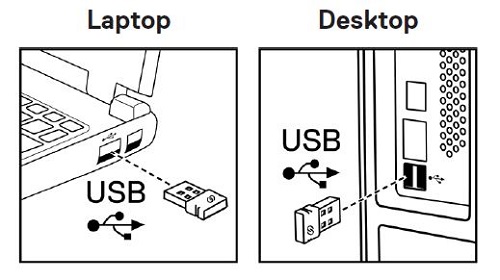
(Bild 8: USB Typ-A-dongel)
Ansluta Premier Trådlöst tangentbord och mus för flera enheter till din dator
Steg-för-steg-anvisningar finns i följande manualer:
- Bruksanvisning för Dell Peripheral Manager
- Snabbstartsguide för Dell Premier Trådlöst tangentbord och mus för flera enheter KM7321W
- Bruksanvisning för Dell Premier Trådlöst tangentbord och trådlös mus för flera enheter KM7321W
Manualerna finns på vår supportwebbplats:
Felsökning
| Problem | Möjliga lösningar |
|---|---|
| Det går inte att använda den trådlösa musen eller det trådlösa tangentbordet. |
|
| Det går inte att parkoppla den trådlösa musen eller det trådlösa tangentbordet med datorn via Bluetooth. |
|
| Muspekaren rör sig inte. |
|
| Vänster eller höger knapp fungerar inte. |
|
| Det går inte att parkoppla den trådlösa musen med datorn. |
|
| Den trådlösa anslutningen har brutits. |
|
| Fel tecken anges när du ansluter tangentbordet. |
|
| Tangenterna på tangentbordet skriver inte alls. |
|
| Tangentbordstangenten har lossnat. |
|
Ytterligare information
Dells webbplats för tangentbordssupport
Dells webbplats för mussupport
Ta reda på hur du använder och felsöker problem med det tangentbord och den mus som du använder med datorn. Här finns information om felsökning, instruktionsmanualer och relevanta supportvideor som kan vara till hjälp.
Du hittar användarhandboken för Dell KM7321W Premier trådlöst tangentbord och mus för flera enheter genom att gå till dell KM7321W Premier-sidan för trådlöst tangentbord och mus för flera enheter och klicka sedan på Visa PDF till höger om användarhandboken.
Artikeleigenschaften
Betroffenes Produkt
Dell Premier Multi Device Wireless Keyboard and Mouse KM7321W
Letztes Veröffentlichungsdatum
11 Aug. 2022
Version
2
Artikeltyp
How To